Fájl törlése a parancssorból


- Ha nem tudja, hol található a fájl, írja be a nevét a keresési bar „Start” menüt, majd kattintson a jobb egérgombbal, és válassza a menü „File Location”, hogy közvetlenül a fájlt.
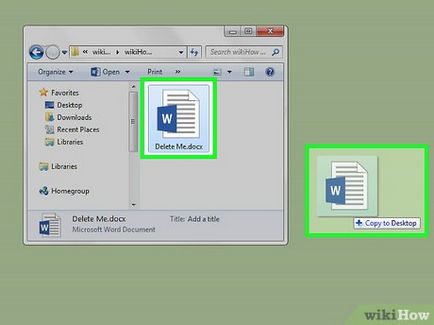
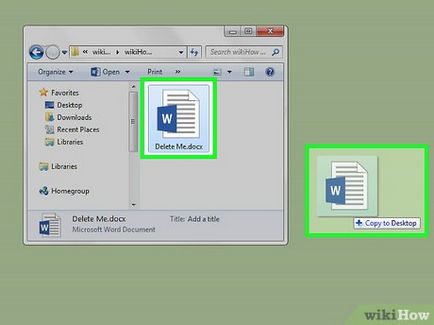
- Kivételt képez ez alól a törlése esetén a fájl «System32» mappát, amely a Windows rendszer könyvtárába. Ebben az esetben, ha a fájl ebben a mappában.
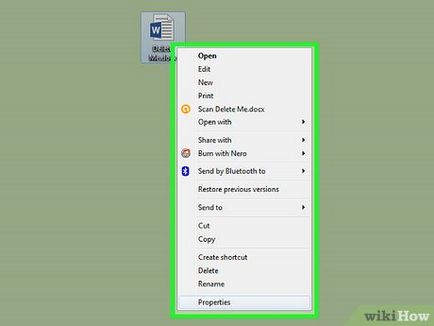
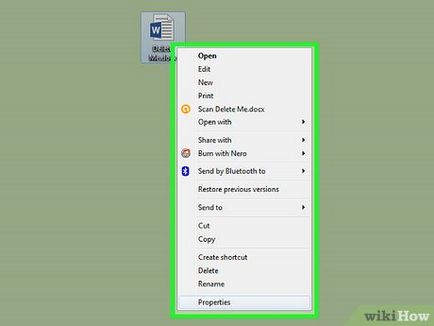
Kattints a fájlt a jobb egérgombbal. Ekkor megnyílik egy legördülő menüt.
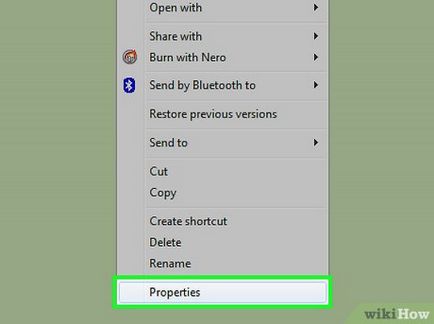
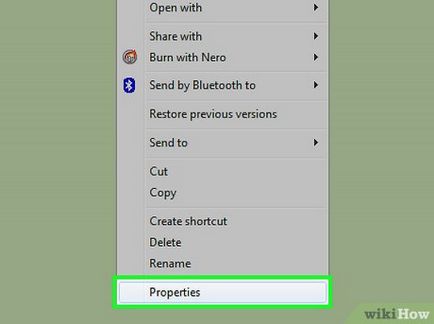
Tulajdonságok elemre. Ez az opció alján megjelenő menüből.
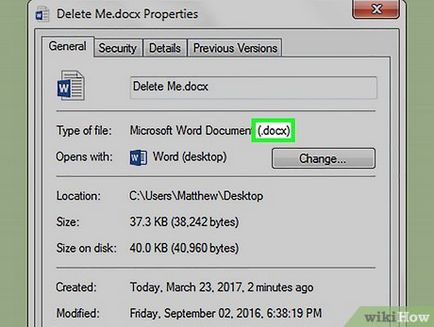
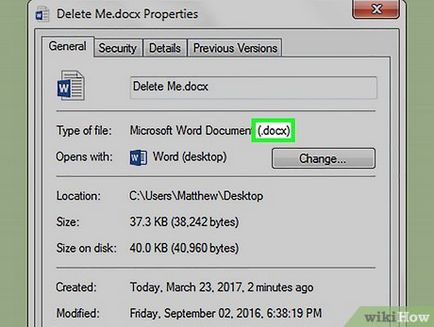
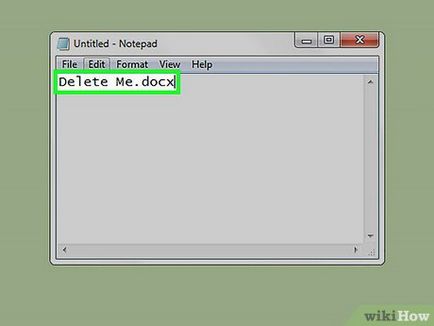
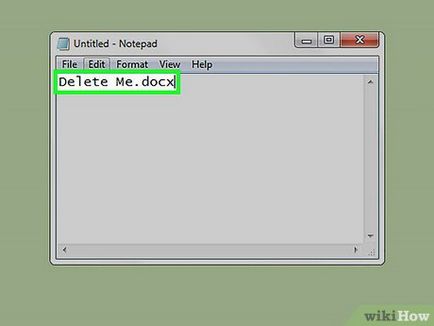
Vedd fájl kiterjesztését. Most meg tudja nyitni, és a parancssorban.
2. rész 2: eltávolítása egy fájlt a parancssorból szerkesztése
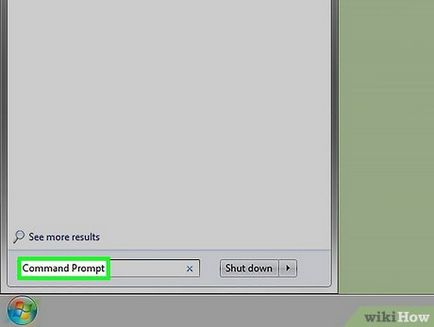
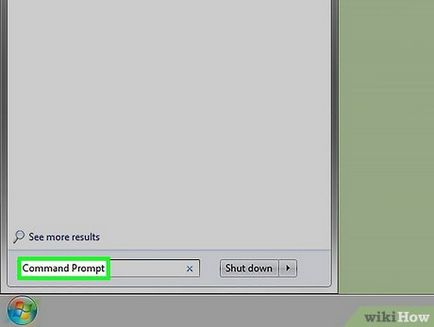
- Tartsa lenyomva ⌘ Win. nyomja meg a X., majd a „Start” gombra, majd a „Command Prompt”.
- Kattintson a jobb gombbal a „Start” gombra (a bal alsó sarokban), és a menüben válasszuk a „Command Prompt”.
- A „Start” menü keresősáv, írja „Command Prompt” (idézőjelek nélkül, a Windows 8, mozgatni a kurzort a jobb felső sarokban, majd kattintson az ikonra formájában egy nagyító), és kattints a „Command Prompt”, ha a megfelelő ikon jelenik meg.
- A „Start” menü „Futtatás”, írja „cmd” (idézőjelek nélkül), majd kattintson az «OK».
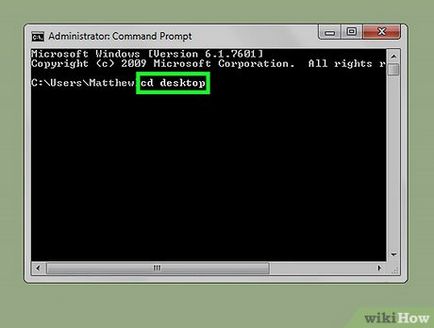
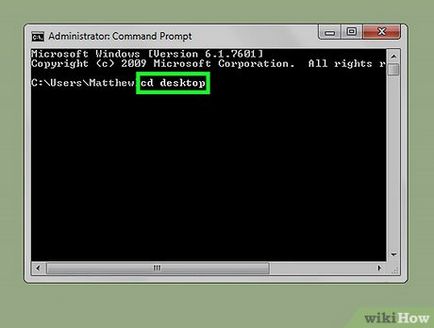
- Ha szükséges, más módszerekkel, hogy módosítsa a könyvtárat a parancssorban.
- Ha megnyit egy parancssort, mint egy rendszergazda, akkor automatikusan a könyvtár (mappa) «System32». Ezért ne nyisson meg egy parancssort adminisztrátori jogokkal csak akkor, ha a távoli fájl nem található a «System32» mappát.
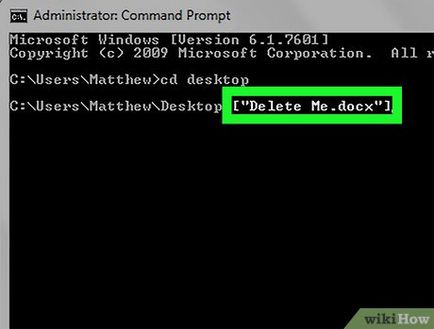
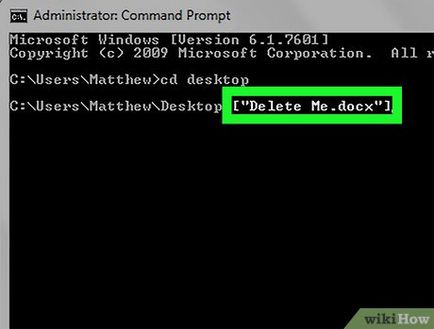
- Például, ha azt szeretnénk, hogy a kép törléséhez címmel «fagylalt», írja icecream.png. és ha a szövegfájlt úgynevezett «megjegyzi», írja notes.txt (és így tovább).
- Ha a fájlnév szóközt tartalmaz, a nevét és a fájl kiterjesztése kell idézőjelbe: „Szeretem turtles.jpg” helyett I_like_turtles.jpg.
- Ahhoz, hogy távolítsa el az asztalról az összes fájl azonos kiterjesztéssel (például az összes szöveges fájlokat), írja be a * .ext. ahol ahelyett, hogy „kiterjesztés”, hogy helyettesítse a megfelelő meghosszabbítását (például, * .txt).
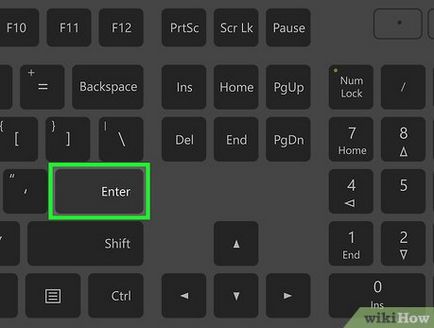
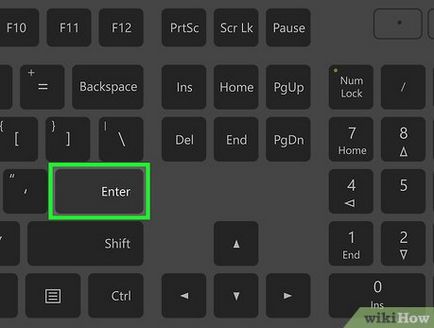
- «Del» parancs törli a fájlokat közvetlenül a merevlemezen, hogy nem szükséges, hogy újra törölje őket a Lomtár.